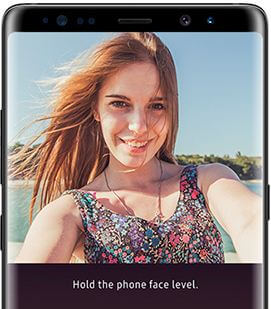Jak skonfigurować rozpoznawanie twarzy w Samsung Galaxy Note 10 i Note 10 Plus
Czy chcesz odblokować Galaxy Note 10+ za pomocąekran blokady odblokowania twarzy? Jeśli tak, musisz skonfigurować i używać rozpoznawania twarzy w Samsung Note 10 plus i Note 10. Użyj swojej twarzy jako hasła w Note 10+ i Note 10. Zabezpieczenie ekranu blokady jest ważne dla każdego urządzenia, aby zabezpieczyć informacje. Kiedy ty Skonfiguruj rozpoznanie twarzy lub zaufaną twarz, urządzenie odblokuje się po rozpoznaniu twarzy.
Możesz zabezpieczyć Note 10 Face Unlock lubpopraw dopasowywanie twarzy w różnych warunkach, takich jak różne oświetlenie, z okularami korekcyjnymi lub bez, itp. Ktoś, kto wygląda jak Ty lub Twoje zdjęcie, czasami odblokowuje również Twój telefon. Pamiętaj o tym, rozpoznawanie twarzy jest mniej bezpieczne w porównaniu z Skaner odcisków palców. Aby korzystać z rozpoznawania twarzy w telefonie Samsung Note 10 plus, zarejestruj swoją twarz, korzystając z poniższych ustawień.
- Jak naprawić zaufaną twarz, która nie działa w systemie Android 8.1 Oreo
- Jak skonfigurować odcisk palca na wyświetlaczu w Galaxy Note 10+
- Jak zresetować blokadę telefonu w Galaxy S7 Edge
- Jak korzystać ze Smart Lock na Samsung Galaxy S10 Plus, S10 i S10e
Jak włączyć blokadę rozpoznawania twarzy w Galaxy Note 10 Plus i Note 10

Kiedy konfigurujesz rozpoznawanie twarzy w GalaxyUwaga 10+, upewnij się, że jesteś w pomieszczeniu lub z dala od bezpośredniego światła słonecznego. Czasami rozpoznawanie twarzy nie działa lub występują problemy z rozpoznaniem twarzy. Zastosuj poniższe ustawienia, aby skonfigurować rozpoznawanie twarzy Note 10, Face ID lub Face Unlock.
Krok 1: Otworzyć Aplikacja Ustawienia w notatce 10 plus.
Krok 2: Kran Biometria i bezpieczeństwo ustawienia.
Krok 3: Kran Rozpoznawanie twarzy.
Krok 4: Kran trwa.
Aby korzystać z rozpoznawania twarzy, musisz najpierw ustawić blokadę ekranu za pomocą hasła, kodu PIN lub wzoru. Jeśli już skonfigurowałeś blokadę ekranu w Note 10 plus, pomiń ją. Kiedy ty skonfigurować rozpoznawanie twarzyupewnij się, że obraz nie jest rozmyty, aby uzyskać lepsze wyniki dopasowania.
Krok 5: Pokaż swoją twarz w widoku okręgu na urządzeniu lub trzymaj telefon na wysokości oczu.
Poczekaj, aż zakończysz proces.
Krok 6: Twoja twarz została zarejestrowana komunikat pojawia się na ekranie telefonu.
Krok 7: Kran Włącza się aby włączyć twarz do odblokowania w Note 10+.
Przygotuj się do odblokowania telefonu, pokazując swoją twarz. Możesz zobaczyć różne ustawienia rozpoznawania twarzy dla powiadomień w telefonie Samsung Galaxy Note 10 plus i Note 10. Ukryj zawartość lub ukryj szczegóły powiadomienia i pokazuje tylko ikonę (tylko ikony powiadomień).
- Jak pozbyć się przycisku Bixby na Galaxy Note 10 Plus
- Jak zrobić zrzut ekranu w Samsung Note 10 plus
Za pomocą ustawień rozpoznawania twarzy usuniesz Galaxy Note 10 plus rozpoznawanie twarzy w dowolnym momencie.
I to wszystko.Mamy nadzieję, że powyższy samouczek przyda się do rozpoznawania twarzy w Samsung Note 10 plus. Czy nadal masz jakieś pytanie, powiedz nam w poniższym polu komentarza. Pozostań i łącz się z nami, aby otrzymywać najnowsze aktualizacje.